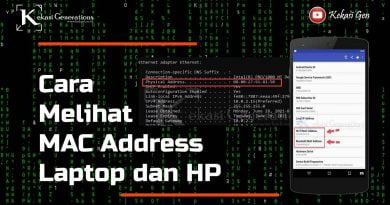Cara Install Docker di Ubuntu Menggunakan Repository + Video
Hai sobat kekasi, kali ini saya akan sharing Cara Install Docker di Ubuntu. ada 2 cara untuk install Doceker di Ubuntu yaitu pertama melalui repository dan package file .deb. Cara yang paling mudah dan simpel adalah Install Docker di Ubuntu menggunakan repository karena nanti akan menyesuaikan dengan versi ubuntu yang terinstall di laptop maupun PC sobat kekasi.
Pada tutorial ini, kita akan Install Docker di Ubuntu menggunakan Repository. untuk video tutorial kalian bisa lihat pada channel YouTube Kekasi Gen. atau sobat kekasi bisa lihat video Tutorial pada akhir artikel ini.
Jadi kita mulai saja Tutorial Cara Install Docker di Ubuntu semua versi
Cara Install Docker di Ubuntu Menggunakan Repository
langkah pertama sobat kekasi harus update package ubuntu. ketikan perintah : sudo apt-get update
[root@localhost ~]# sudo apt-get updateSelanjutnya install beberapa package yang diperlukan. ketikan perintah : sudo apt-get install ca-certificates curl gnupg lsb-release
[root@localhost ~]# sudo apt-get install ca-certificates curl gnupg lsb-release
Setelah itu kita tambahkan Docker’s official GPG key. Ketikan perintah : curl -fsSL https://download.docker.com/linux/ubuntu/gpg | sudo gpg –dearmor -o /usr/share/keyrings/docker-archive-keyring.gpg
[root@localhost ~]# curl -fsSL https://download.docker.com/linux/ubuntu/gpg | sudo gpg --dearmor -o /usr/share/keyrings/docker-archive-keyring.gpgKemudian kita setup stable repository. ketikan perintah : echo “deb [arch=$(dpkg –print-architecture) signed-by=/usr/share/keyrings/docker-archive-keyring.gpg] https://download.docker.com/linux/ubuntu $(lsb_release -cs) stable” | sudo tee /etc/apt/sources.list.d/docker.list > /dev/null
[root@localhost ~]# echo "deb [arch=$(dpkg --print-architecture) signed-by=/usr/share/keyrings/docker-archive-keyring.gpg] https://download.docker.com/linux/ubuntu $(lsb_release -cs) stable" | sudo tee /etc/apt/sources.list.d/docker.list > /dev/nullSetelah sobat kekasi berhasil menambahkan stable repository Docker. selanjutnya sobat kekasi install Docker Engine. jika sobat kekasi ingin menginstall Docker Engine versi terbaru. cukup ketikan perintah :
[root@localhost ~]# sudo apt-get update
[root@localhost ~]# sudo apt-get install docker-ce docker-ce-cli containerd.ioTetapi jika ingin menginstall versi Docker Engine tertentu. ketikan perintah : apt-cache madison docker-ce
[root@localhost ~]# apt-cache madison docker-ce
....
docker-ce | 5:18.09.1~3-0~ubuntu-xenial | https://download.docker.com/linux/ubuntu xenial/stable amd64 Packages
docker-ce | 5:18.09.0~3-0~ubuntu-xenial | https://download.docker.com/linux/ubuntu xenial/stable amd64 Packages
docker-ce | 18.06.1~ce~3-0~ubuntu | https://download.docker.com/linux/ubuntu xenial/stable amd64 Packages
docker-ce | 18.06.0~ce~3-0~ubuntu | https://download.docker.com/linux/ubuntu xenial/stable amd64 Packages
...Ketikan perintah : sudo apt-get install docker-ce=<VERSION_STRING> docker-ce-cli=<VERSION_STRING> containerd.io
Sebagai contoh kita akan menginstall docker engine versi 18.09.1. jadi kode perintah yang sobat kekasi pakai sebagai berikut : sudo apt-get install docker-ce= 18.09.1 docker-ce-cli= 18.09.1 containerd.io
[root@localhost ~]# sudo apt-get install docker-ce= 18.09.1 docker-ce-cli= 18.09.1 containerd.io Verifikasi bahwa Docker Engine diinstal dengan benar dengan menjalankan image hello-world. ketikan perintah : sudo docker run hello-world
[root@localhost ~]# sudo docker run hello-worldSelamat sudah berhasil Install Docker di Ubuntu menggunakan Repository. Sangat simpel dan mudah Install Docker menggunakan repository.
Uninstall Docker Engine
- Uninstall Docker Engine, CLI, dan Containerd packages:
[root@localhost ~]# sudo apt-get purge docker-ce docker-ce-cli containerd.io- Images, containers, volumes, atau file konfigurasi khusus pada host Anda tidak dihapus secara otomatis. Untuk menghapus semua images, containers, and volumes:
[root@localhost ~]# sudo rm -rf /var/lib/docker
[root@localhost ~]# sudo rm -rf /var/lib/containerdVideo Tutorial